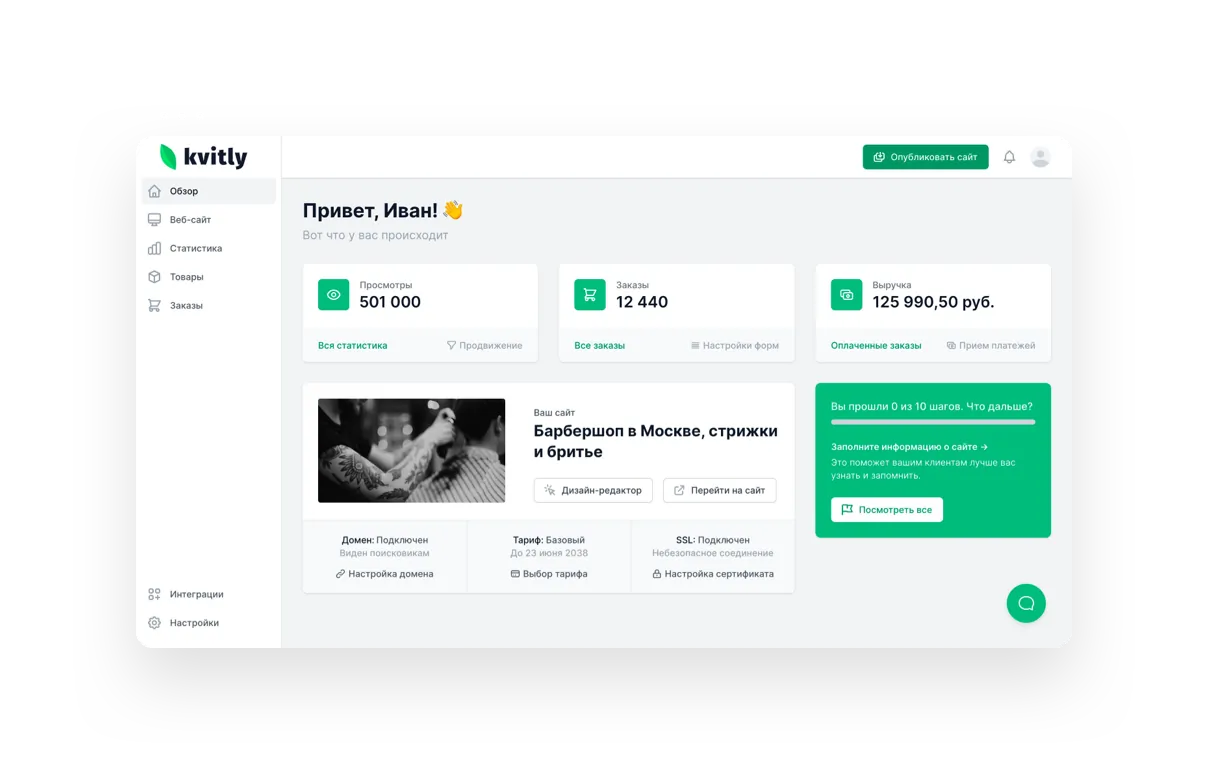Как настроить рекламу в мастере кампаний Яндекс.Директ
![]() Инна Руденкова для раздела Академия
Инна Руденкова для раздела Академия
Яндекс.Директ — ключевой инструмент в арсенале цифрового маркетинга, предлагающий широкие возможности для продвижения товаров и услуг в интернете. Эта платформа позволяет предпринимателям, маркетологам и владельцам малого бизнеса эффективно достигать своей аудитории, используя точно нацеленную рекламу.
Мастер кампаний в Яндекс.Директ — это как наличие личного помощника, который направляет вас на каждом шагу создания рекламной кампании. Этот инструмент разработан, чтобы сделать процесс настройки рекламы максимально простым и понятным для всех, независимо от уровня ваших знаний и опыта в маркетинге. С его помощью вы можете легко определить цели своей рекламы, будь то увеличение продаж, привлечение трафика на сайт или повышение узнаваемости бренда.
Основные преимущества мастера кампаний — это его интуитивно понятный интерфейс и широкие возможности. Даже если вы впервые сталкиваетесь с онлайн-рекламой, мастер подробно объяснит, как выбрать правильную цель, описать ваш бизнес, настроить геотаргетинг, определить бюджет и выбрать площадки для размещения. Все эти шаги организованы последовательно, чтобы вы не потерялись и могли сосредоточиться на создании эффективной кампании.
Благодаря мастеру кампаний, подготовка и запуск рекламы в Яндекс.Директ становится делом нескольких минут. Он предлагает подсказки и рекомендации на каждом этапе, помогая вам сделать информированный выбор и оптимизировать рекламу для достижения лучших результатов. Этот инструмент действительно делает онлайн-рекламу доступной каждому, открывая двери для бизнеса любого размера к миру цифрового маркетинга.
Шаг 1: Вход в мастер кампаний
Перейдите на главную страницу Яндекс.Директа. Здесь вы найдете кнопку «Добавить» и выберите «Кампанию». Это ваша отправная точка.
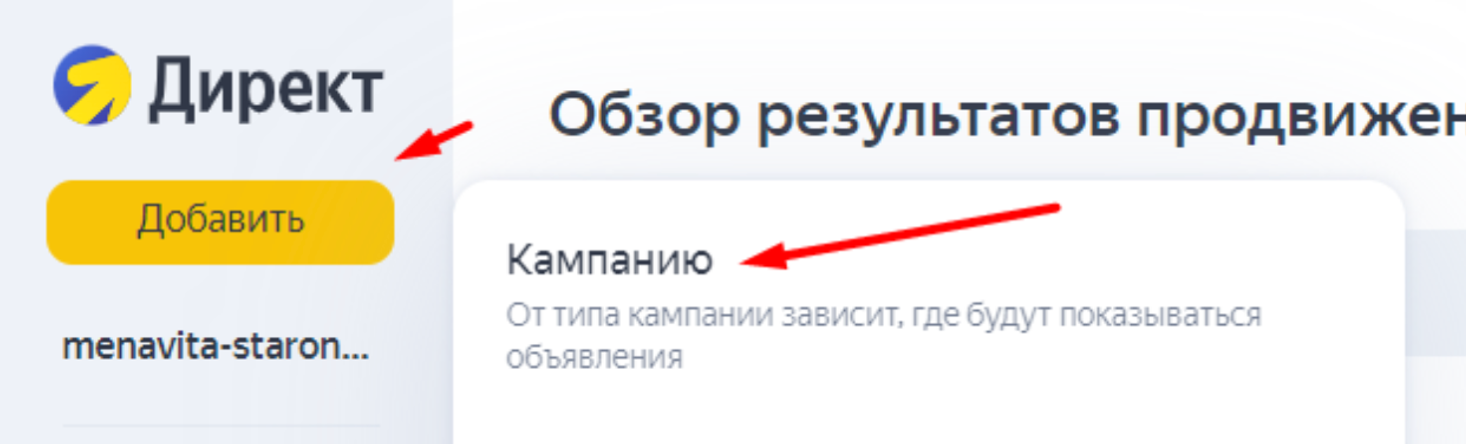
Нажмите на кнопку «Создать кампанию», чтобы начать процесс настройки.
Шаг 2: Выбор цели кампании
Определение цели. Подумайте, что вы хотите достичь с помощью рекламы: увеличение продаж, привлечение трафика на сайт, повышение узнаваемости бренда и т.д.
Выберите цель из предложенного списка. Мастер предложит наиболее подходящие настройки исходя из вашего выбора.
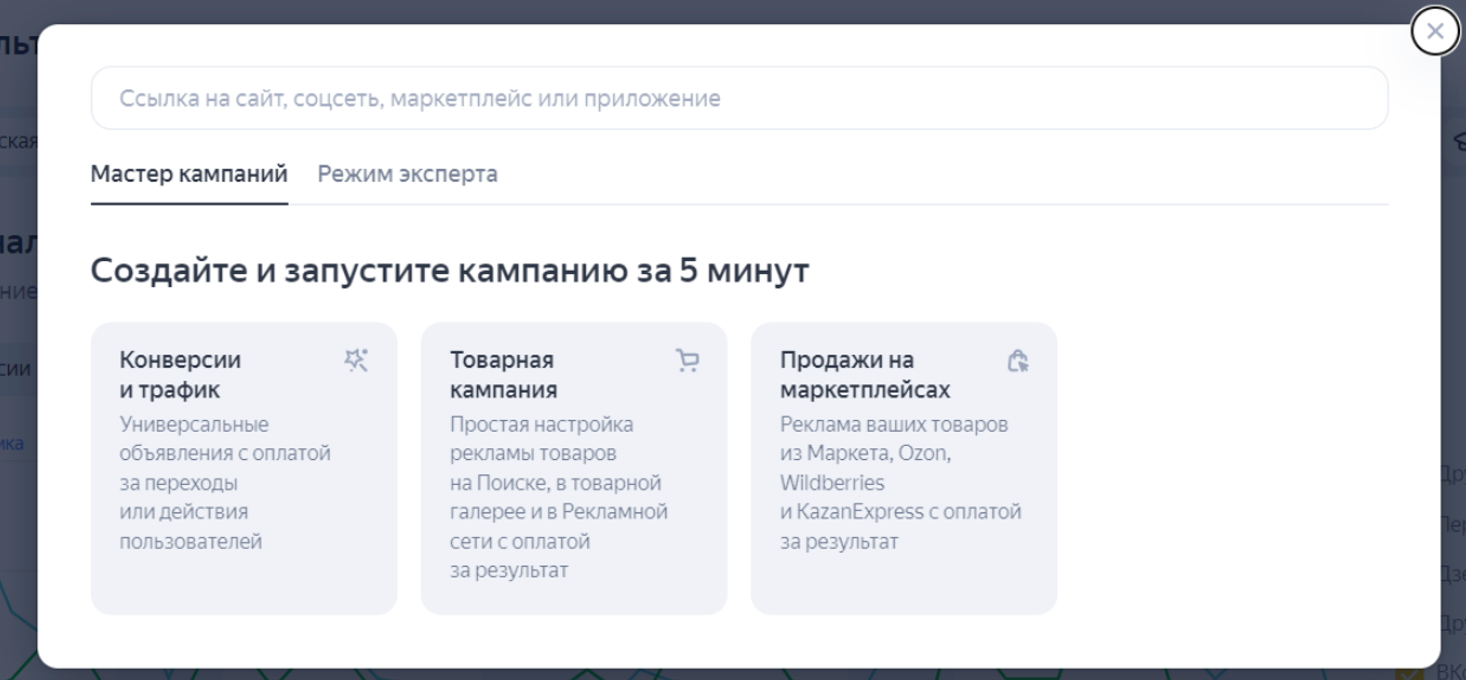
После выбора цели, вставьте ссылку на ту страницу, которую хотите рекламировать. Это может быть главная страница или рекламный лендинг.
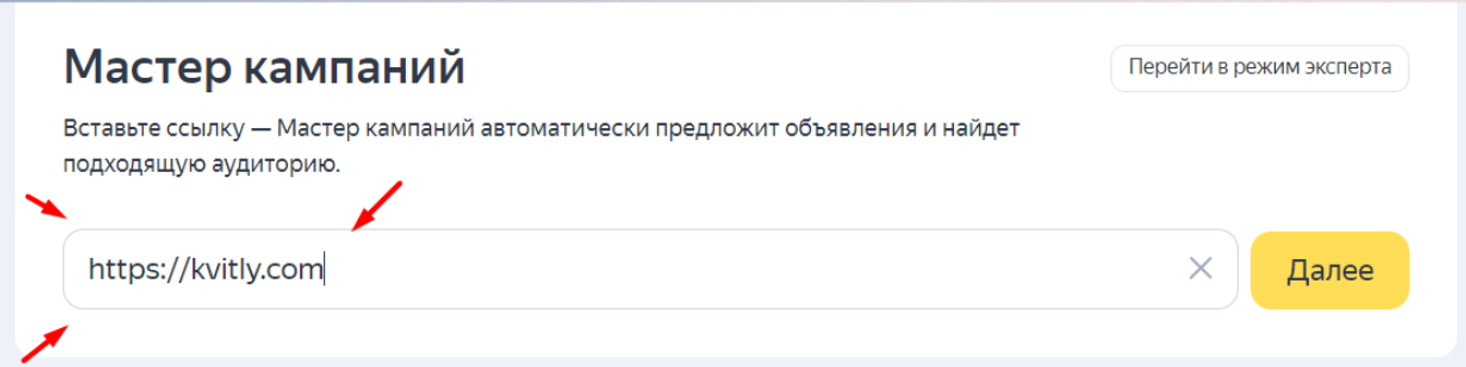
Шаг 3: Описание бизнеса
Расскажите, что вы собираетесь рекламировать. Это поможет Яндекс.Директу лучше понять, что вы предлагаете, и как лучше настроить вашу рекламу.
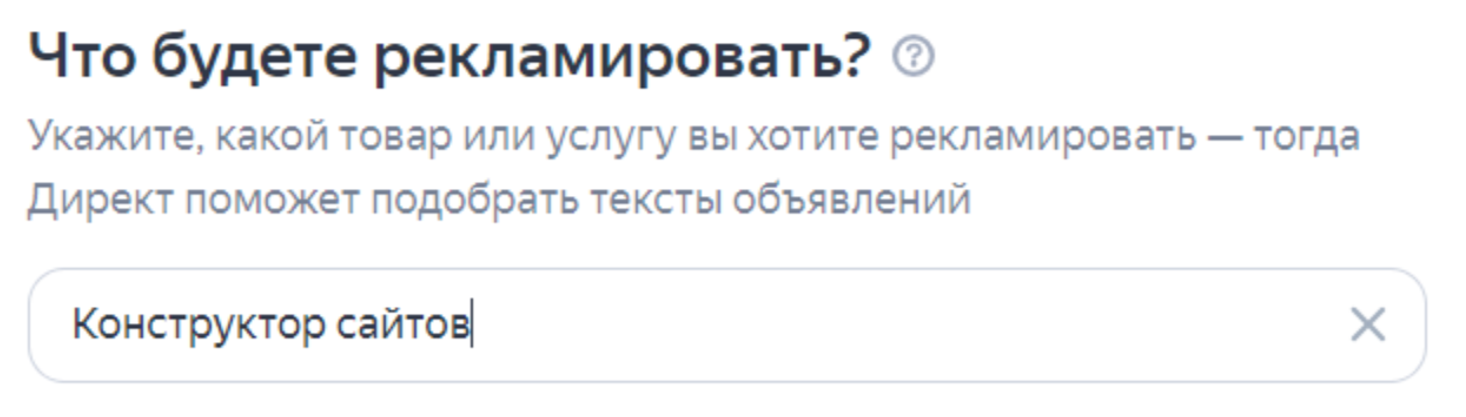
Шаг 4: Заполнение заголовков
Умные алгоритмы мастера кампаний Яндекс Директ предложат вам несколько вариантов. Вы можете оставить их, заменить или добавить свои.
Заголовок должен быть ярким и привлекательным, включать ключевые слова по вашей тематике. Он должен мгновенно привлекать внимание и вызывать интерес.
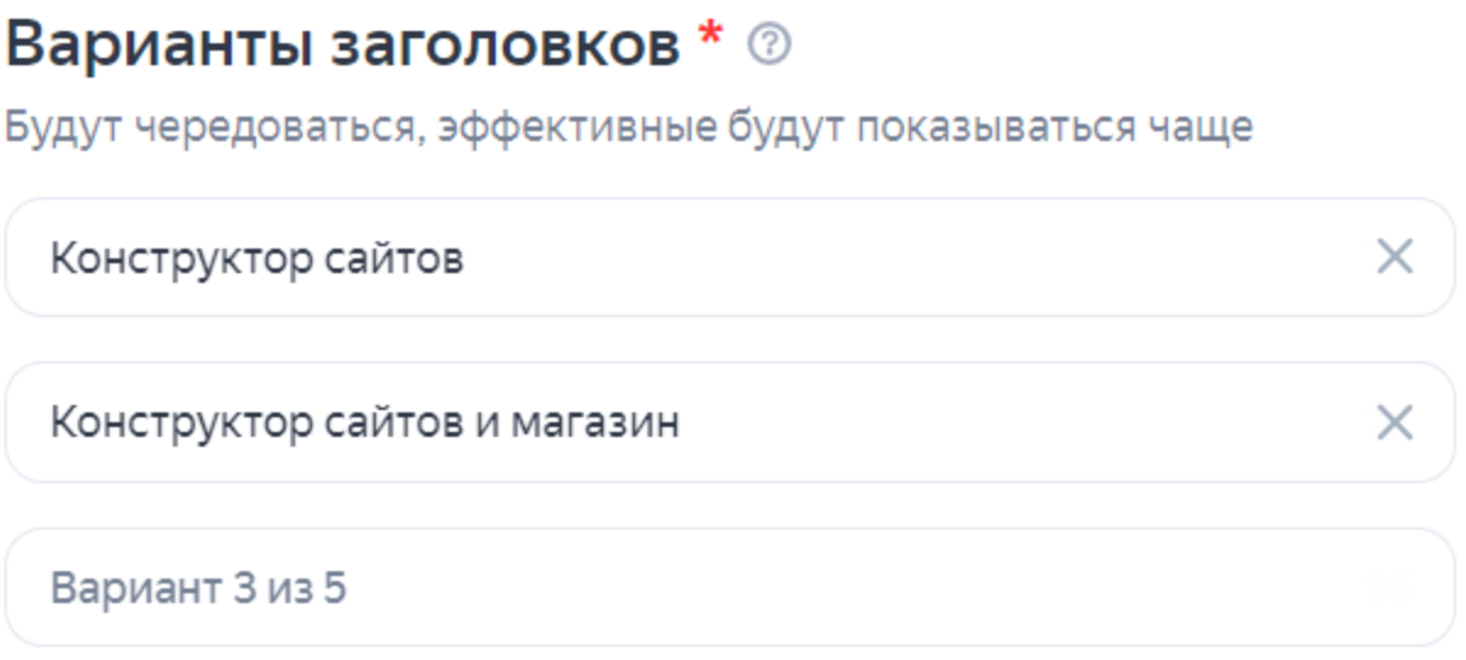
Шаг 5: Заполнение текстов объявлений
Здесь вам тоже поможет мастер кампаний и предложит свои варианты, основанные на информации с вашего сайта. Если вы захотите добавить что-то от себя или исправить готовый вариант, опирайтесь на следующие правила:
- В тексте объявления четко и ясно изложите преимущества вашего продукта или услуги. Используйте убедительные аргументы и призыв к действию, например, «Купите сейчас и получите скидку».
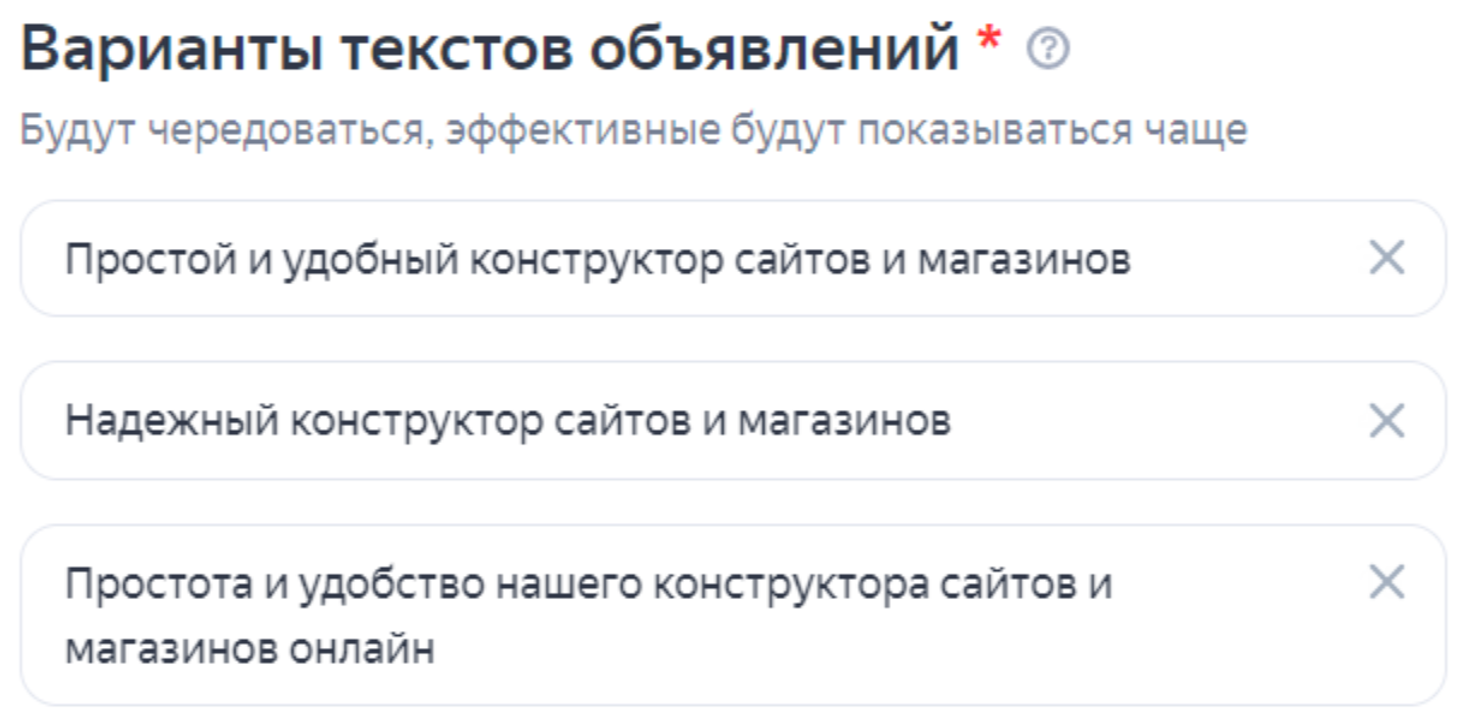
Шаг 6: Добавление изображений
По умолчанию мастер кампаний Яндекс Директ подтягивает изображения, размещенные в их собственном Фотобанке. Если вы хотите заменить или добавить другие картинки - нажмите на кнопку «Выбрать другие изображения».
Используйте качественные изображения, которые дополняют ваш текст и делают объявление более заметным и привлекательным.
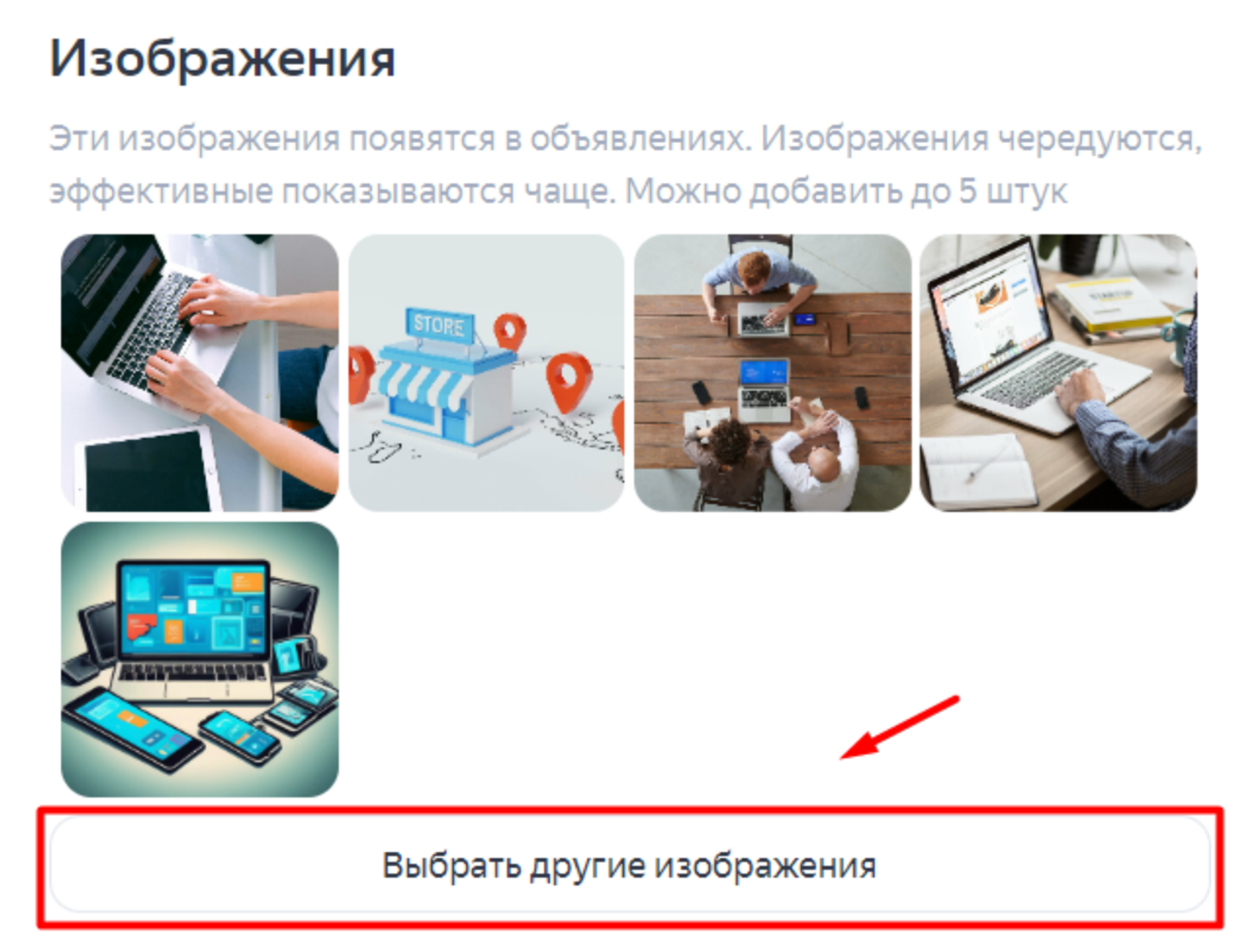
В открывшемся окне вы можете выбрать изображения из следующих источников:
- Нейросеть. Изображения, сгенерированные искусственным интеллектом Яндекс на основе описания вашего бизнеса.
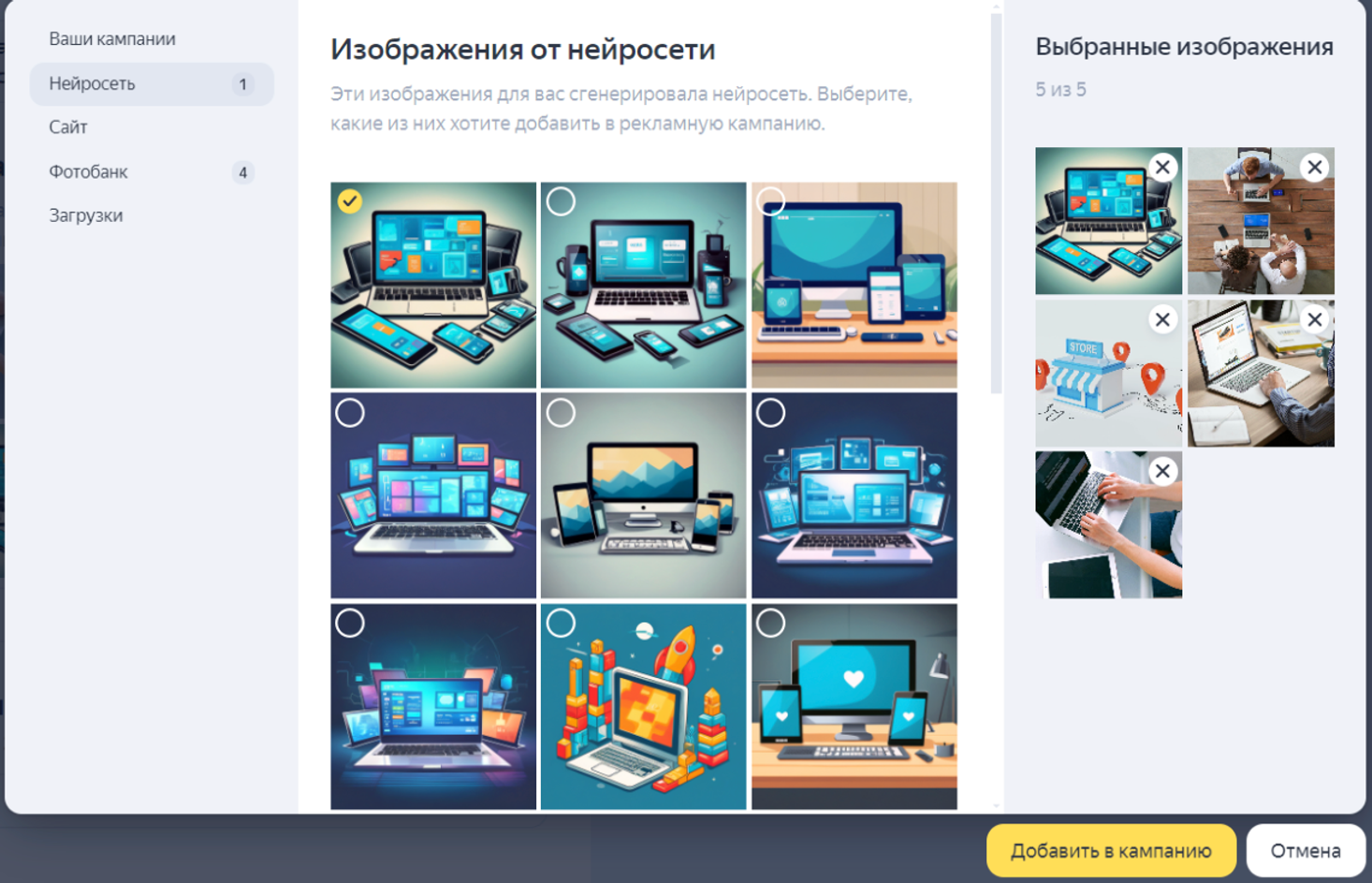
- Сайт. Изображения, которые мастер кампаний нашел на вашем сайте, перейдя по ссылке, которую вы ему предоставили ранее
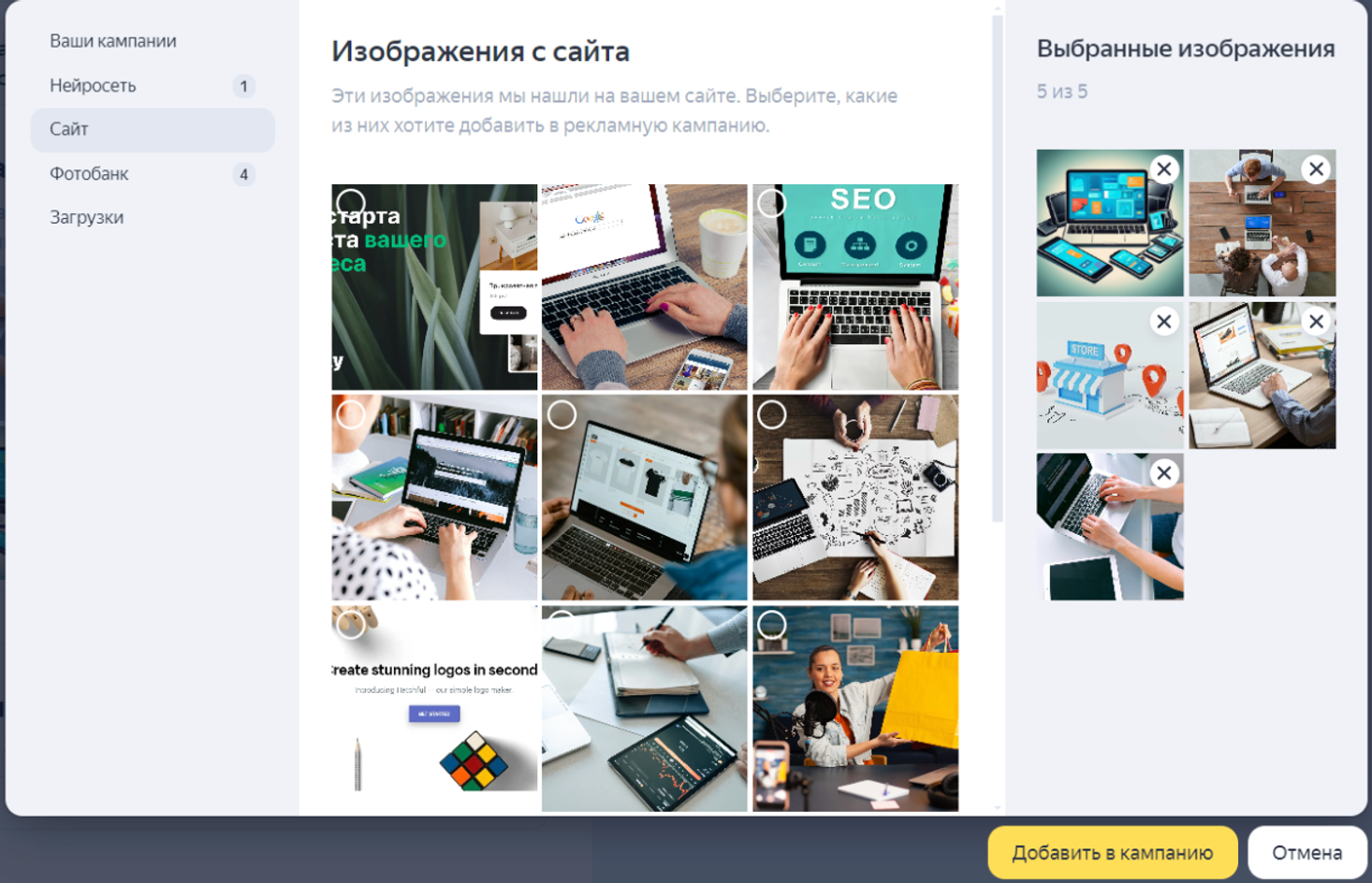
- Фотобанк. Изображения, которые хранятся в фотобанке-коллекции Яндекс.
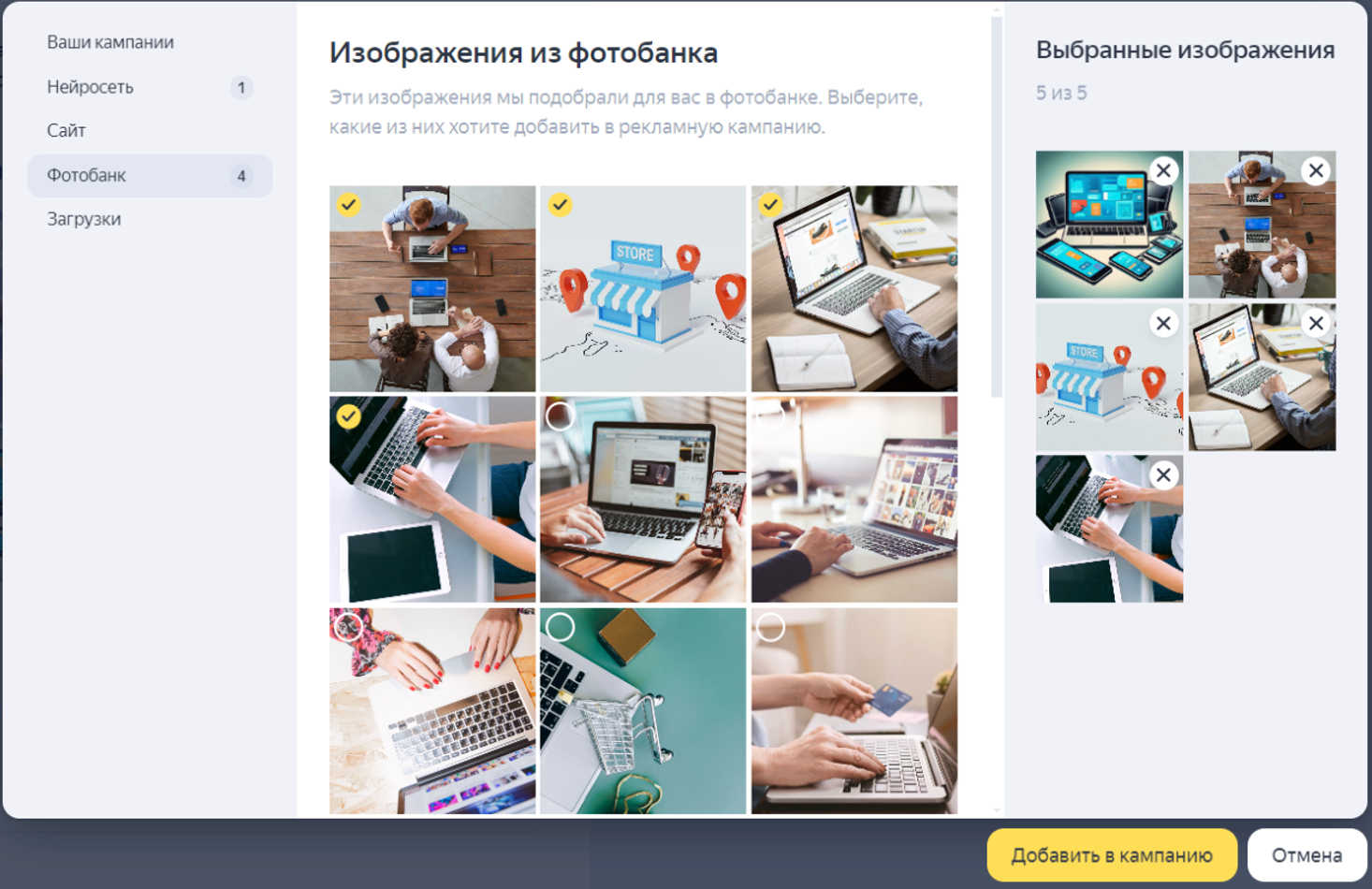
- Загрузки. Здесь вы можете самостоятельно загрузить изображение, хранящееся у вас на компьютере.
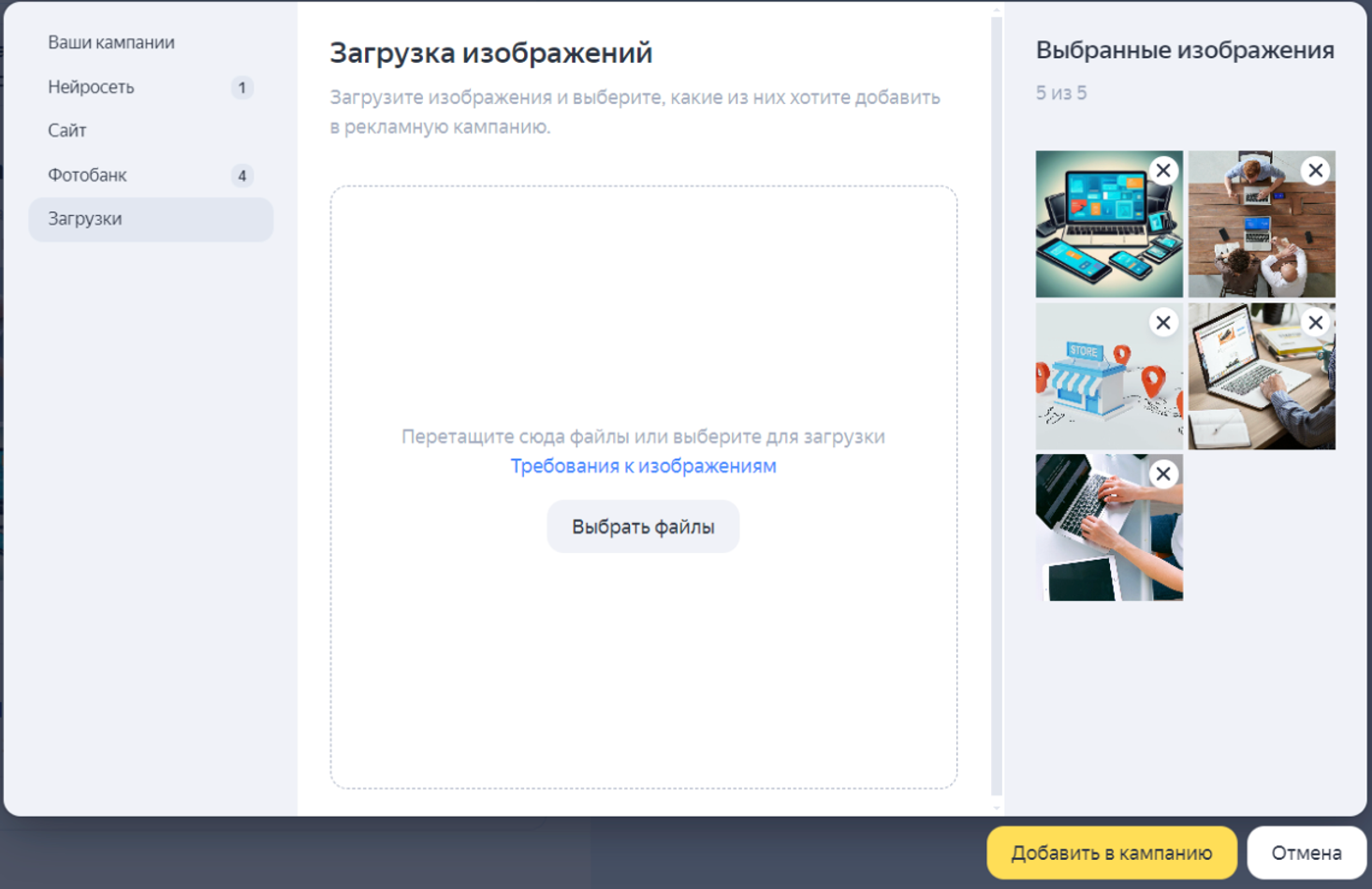
После того, как вы определились с изображениями, просто нажмите «Добавить в кампанию».
Шаг 7: Добавление видео
Здесь вы можете добавить рекламное видео, хранящееся у вас на компьютере, нажав на кнопку «Загрузить видео». Это не обязательная опция, но с наличием видео вы можете рекламироваться на большем количестве площадок и лучше привлекать внимание пользователей.
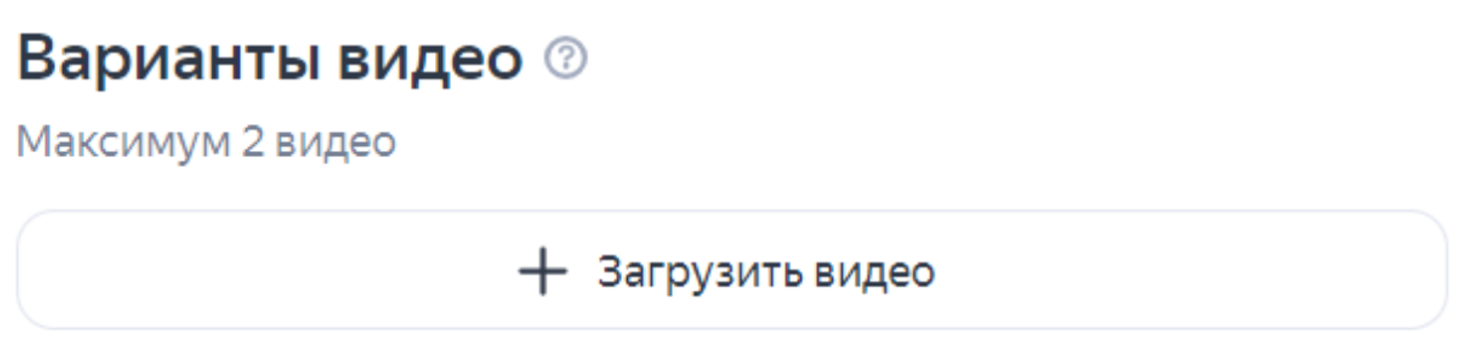
Шаг 8: Заполнение быстрых ссылок
В этом разделе вы можете добавить дополнительные ссылки на другие страницы вашего сайта, не только на ту, которую вы отметили при начале настройки. Это могут быть страницы с ценами, акционные лендинги, галерея товаров или страница с контактами.
Вставьте ссылку на необходимую страницу, в поле «Название» укажите, куда ведет эта ссылка, а в поле «Описание» укажите ключевые моменты, относящиеся к этой странице, например подробности скидочного предложения.
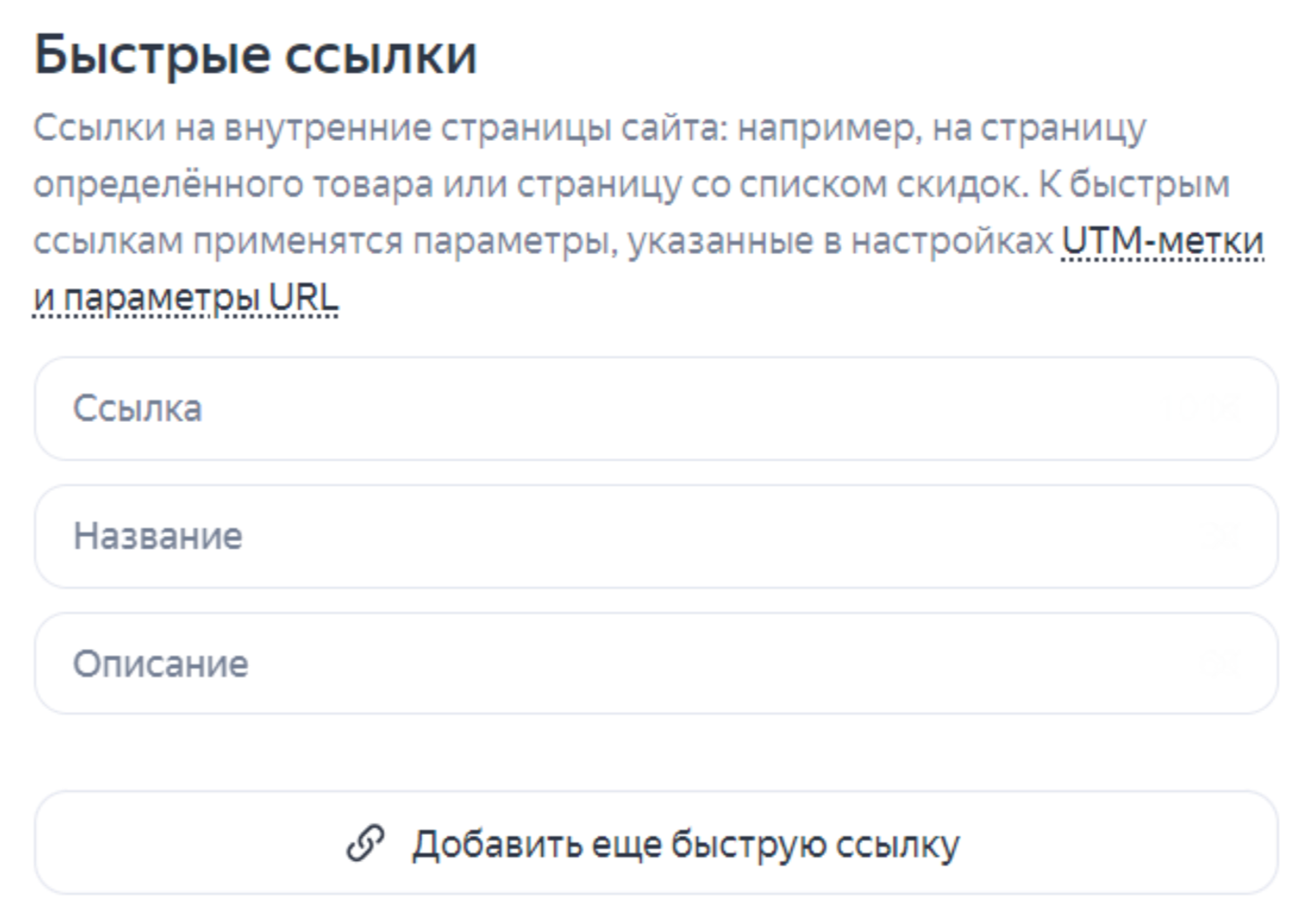
Шаг 9: Настройка геотаргетинга
Выберите географические регионы, где будут показываться ваши объявления. Это позволит нацелить рекламу на потенциальных клиентов именно в тех местах, где она будет наиболее эффективной. Вы можете как указать конкретный населенный пункт, так и выбрать регион показа на карте вручную, это отличная опция для локальных бизнесов, например кофеен или салонов красоты.
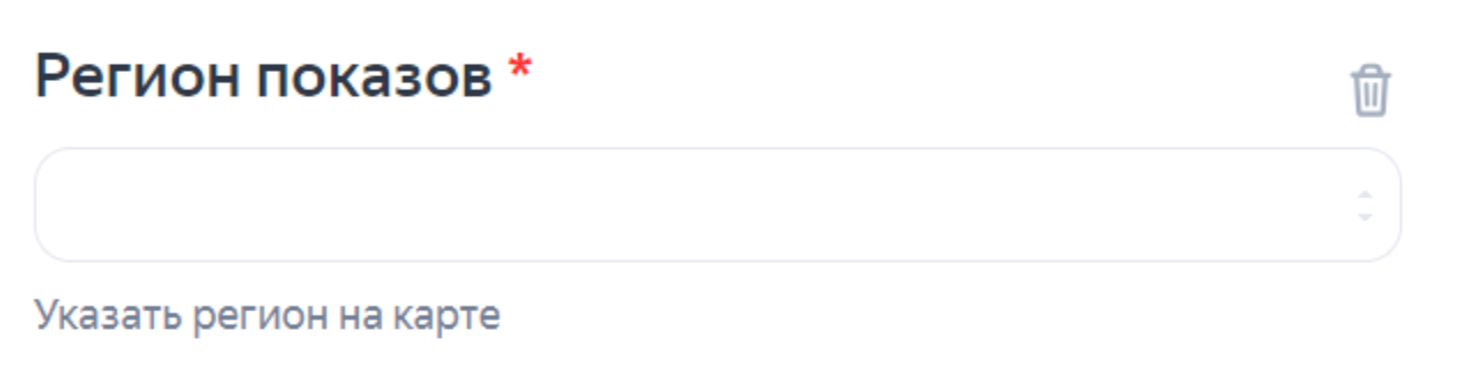
Шаг 10: Настройка времени показа
Укажите, когда необходимо показывать ваши объявления, вы можете оставить опцию по умолчанию и показывать рекламу ежедневно и круглосуточно, можете выбрать вариант показа по будним дням в рабочее время или настроить удобное для вас время вручную.
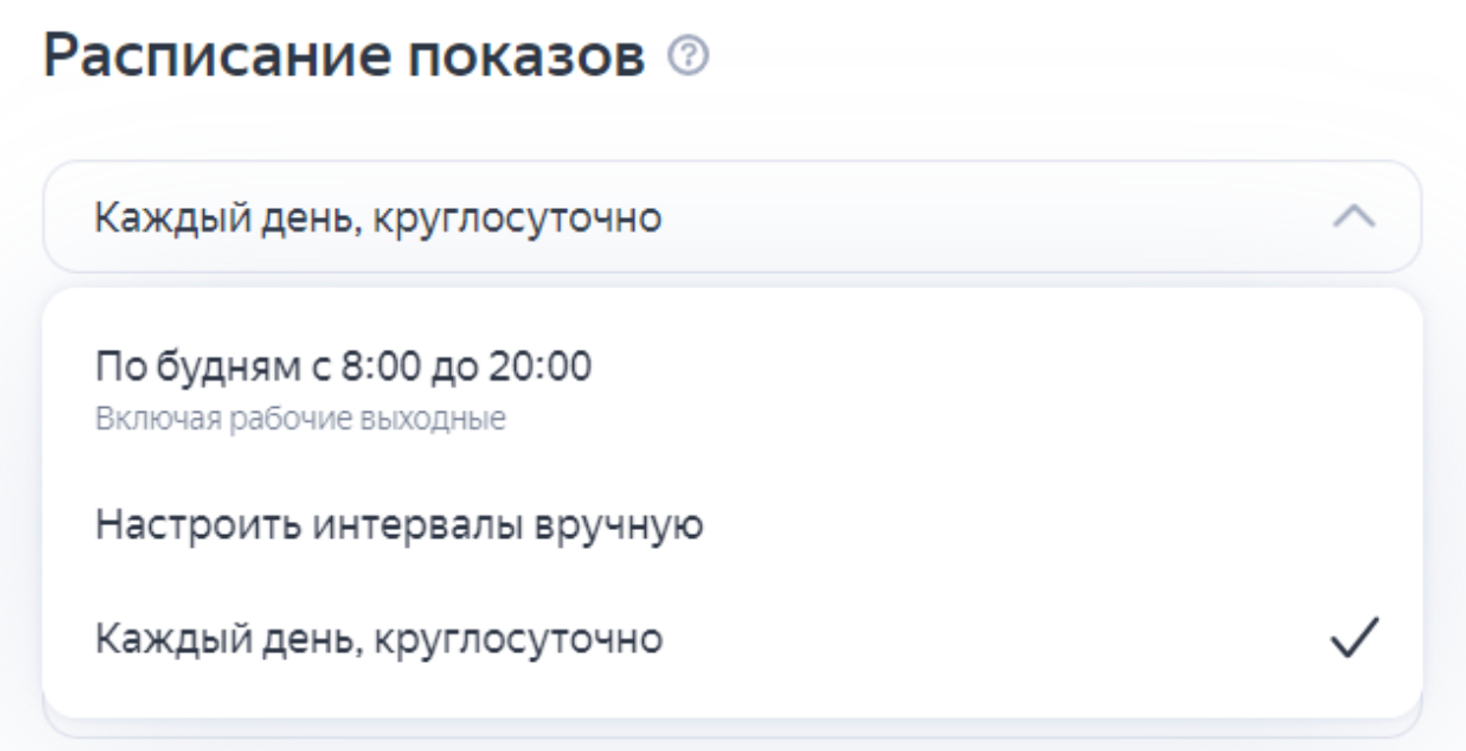
Шаг 10: Определение аудитории для показа
Вы можете как оставить рекомендуемую мастером кампаний опцию «Подобрать оптимальную», тем самым вы доверитесь умным алгоритмам Яндекс Директ и позволите подобрать аудиторию на основе данных, которые вы указали ранее и информации с вашего сайта.
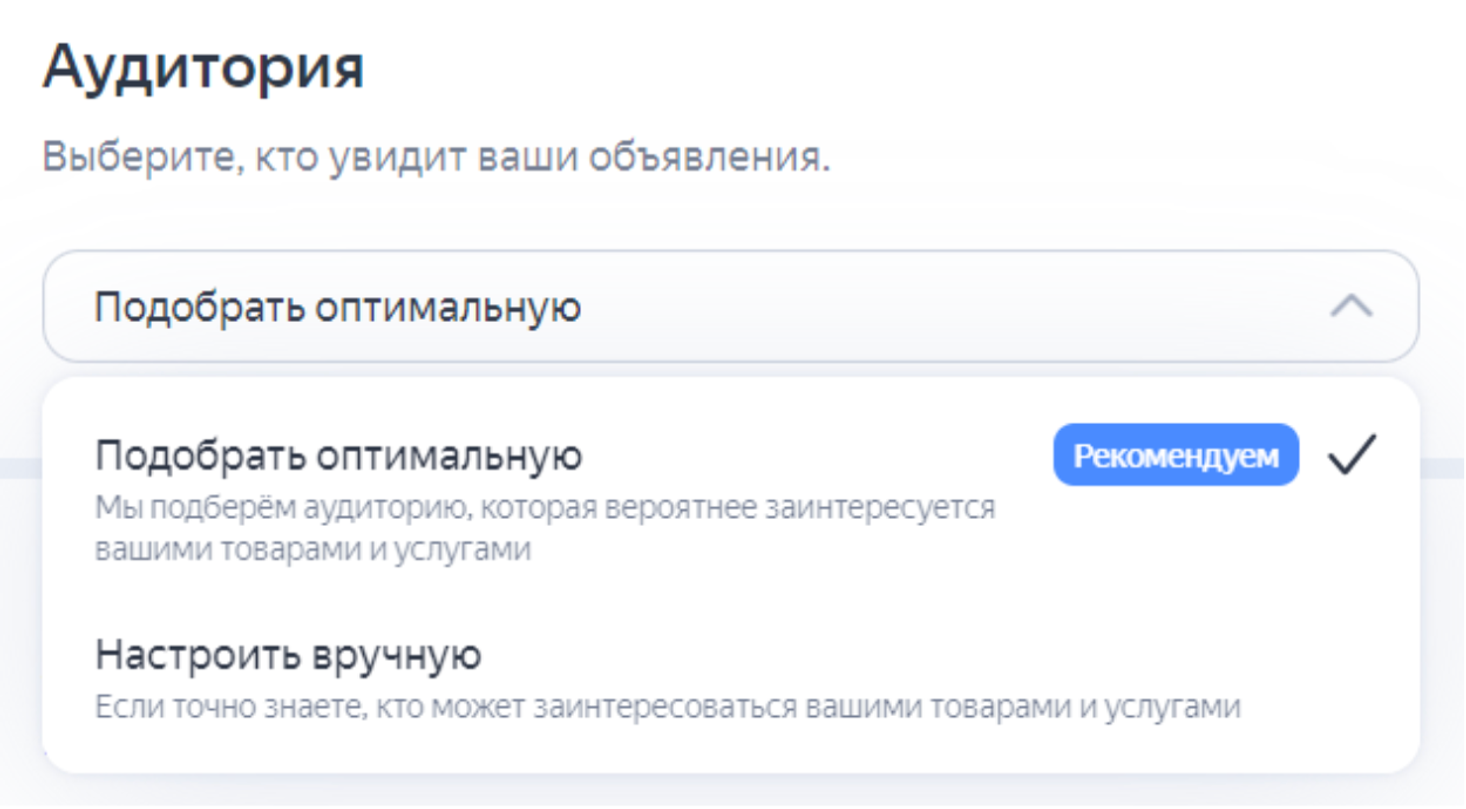
При выборе опции «Настроить вручную», вам нужно будет заполнить несколько дополнительных полей самостоятельно.
- Укажите пол и возрастной диапазон для вашей аудитории. Кто чаще всего покупает ваш товар или услугу?
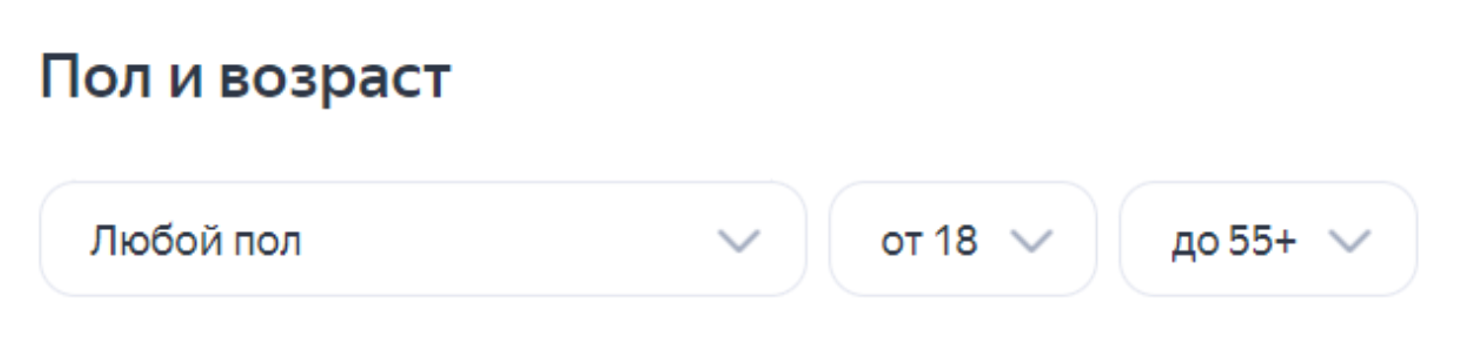
- Выберите интересы вашей аудитории. Вы можете ввести как ключевое слово, которое потенциальный клиент может ввести в поиск, так и домены сайтов (например конкурентов), которые клиент может посещать. Также вы можете выбрать уже готовый интерес.
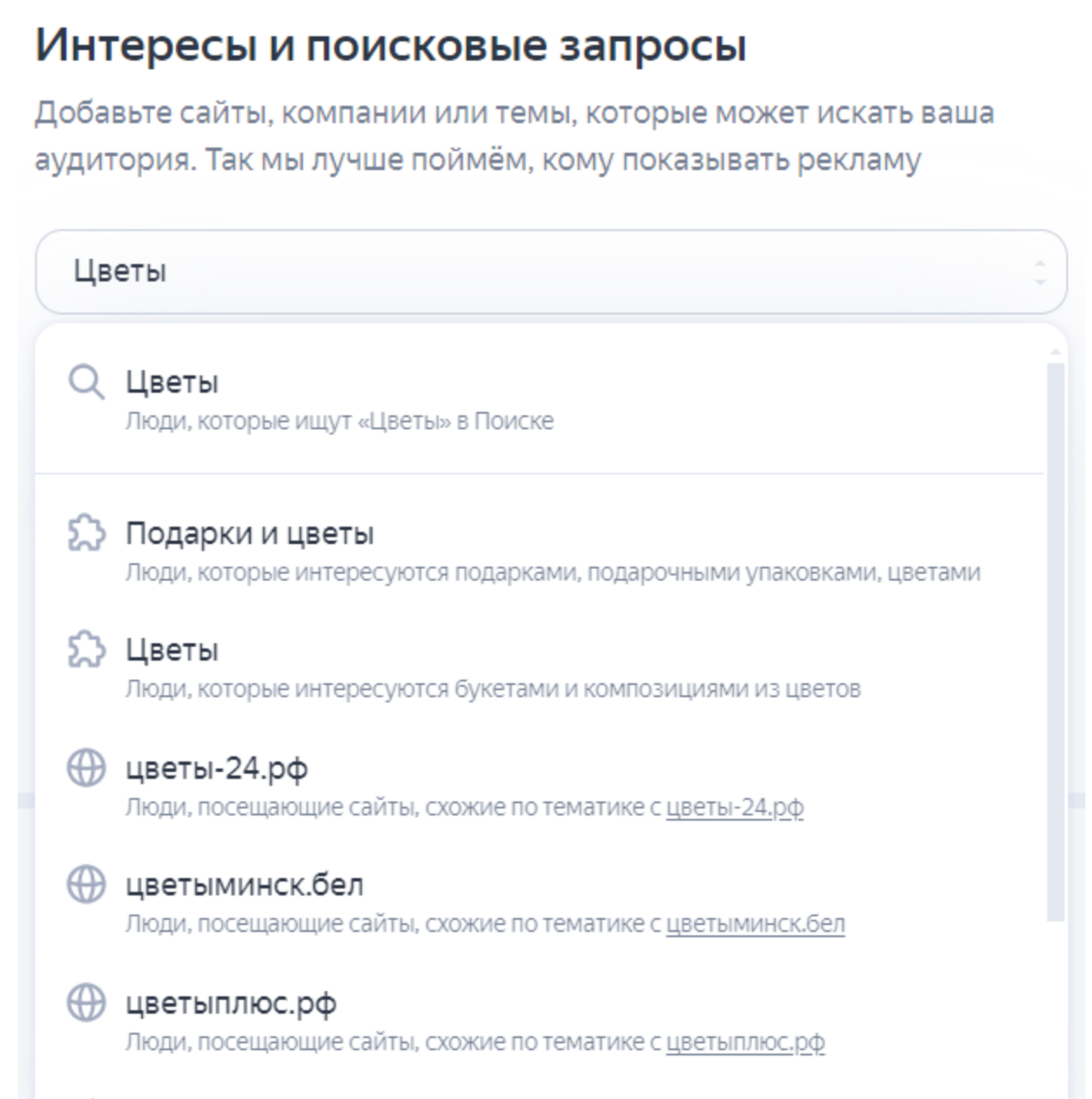
- Осталось выбрать тип устройств, на которых будет показываться ваша реклама. Это могут быть смартфоны, компьютеры, планшеты или все виды устройств сразу.
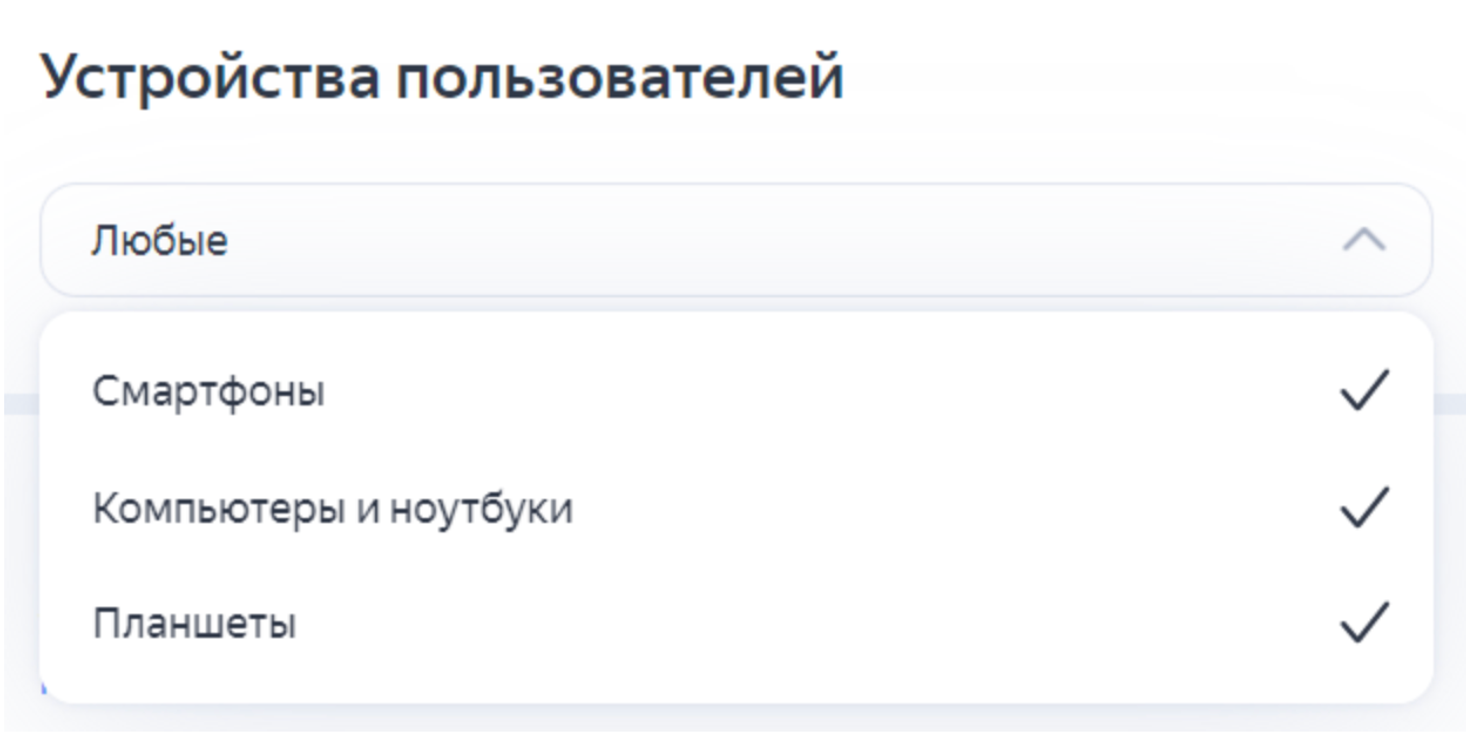
Шаг 11: Определение бюджета
Установите бюджет кампании, ориентируясь на предложения мастера и свои финансовые возможности. Мастер поможет вам понять, какой бюджет будет оптимальным для достижения ваших целей. По умолчанию оплата будет списываться за каждый клик по вашей рекламе.
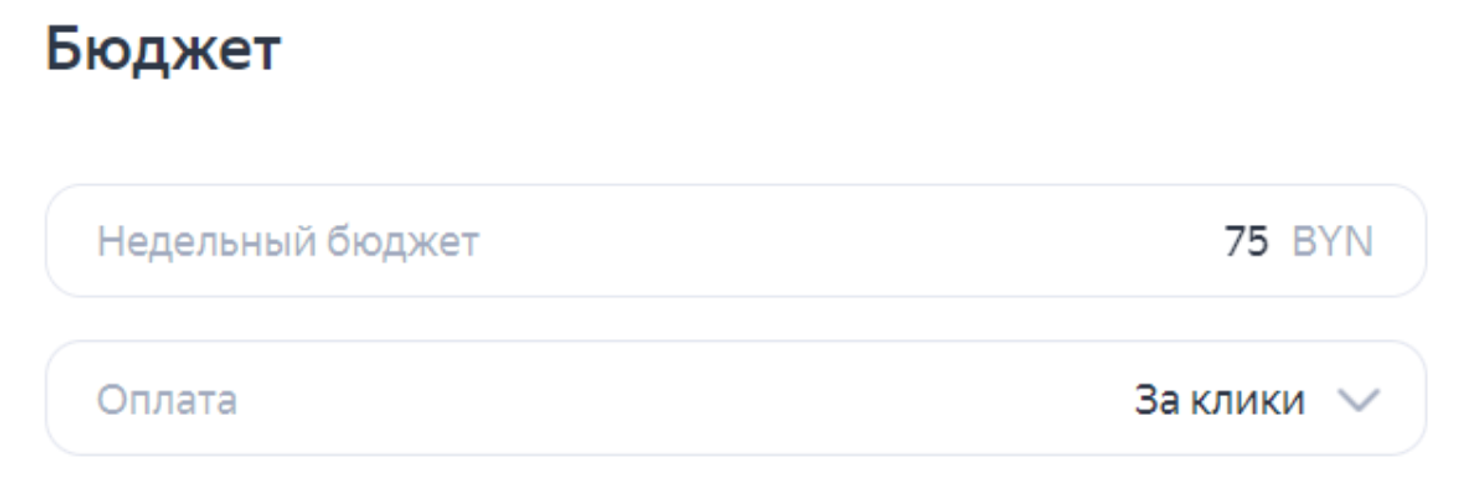
Шаг 12: Активация авторекомендаций
Позвольте умным алгоритмам Яндекс Директ анализировать и оптимизировать настройки вашей рекламы без вашего участия. Просто переведите тумблер активации слева направо в активное положение. Его цвет изменится с серого на желтый.
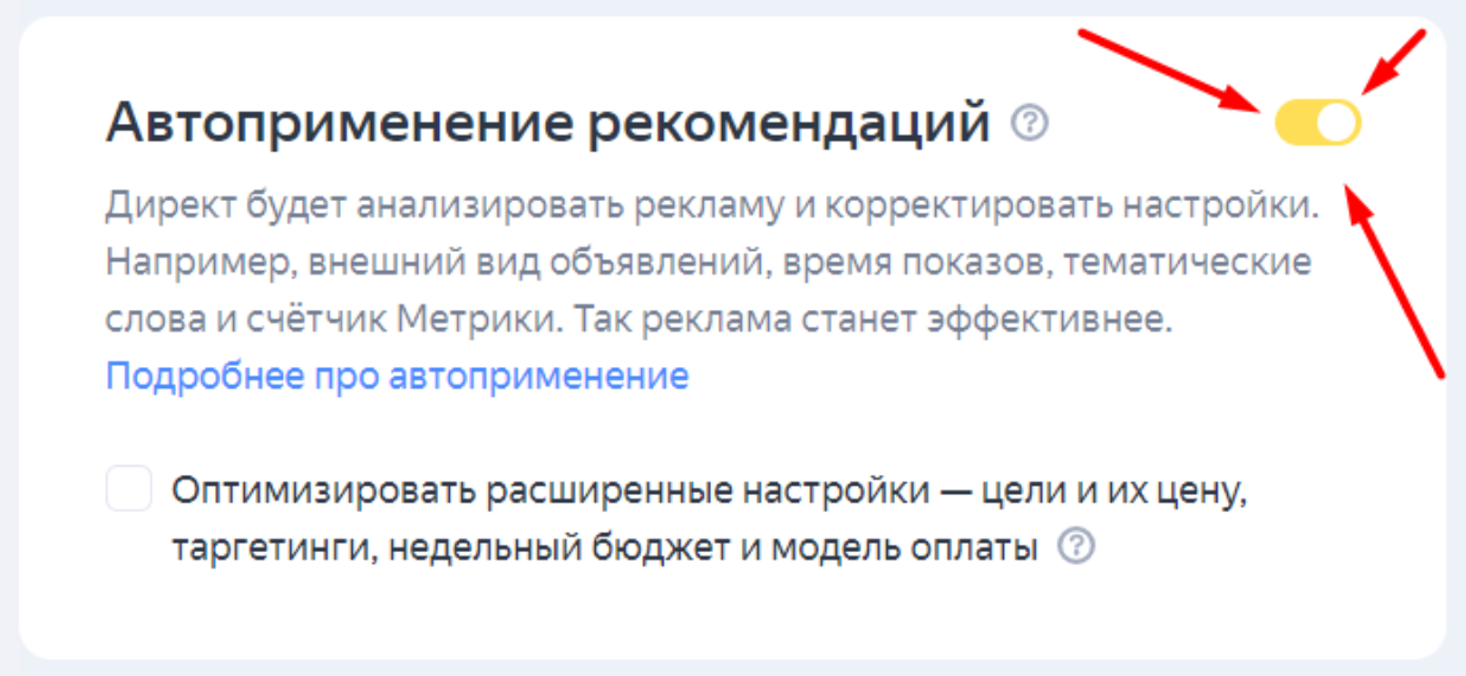
Шаг 13: Предварительный просмотр и запуск кампании
Поднимитесь наверх страницы к начальным этапам настройки рекламы и обратите внимание на поле справа, там отображается как будет выглядеть ваше рекламное объявление. Вы можете ознакомиться как с вариантом для рекламной сети, так и с вариантом для поисковой рекламы. Проверьте, как будут выглядеть ваши объявления, и убедитесь, что все соответствует вашим ожиданиям. Это последний шанс внести корректировки перед запуском.
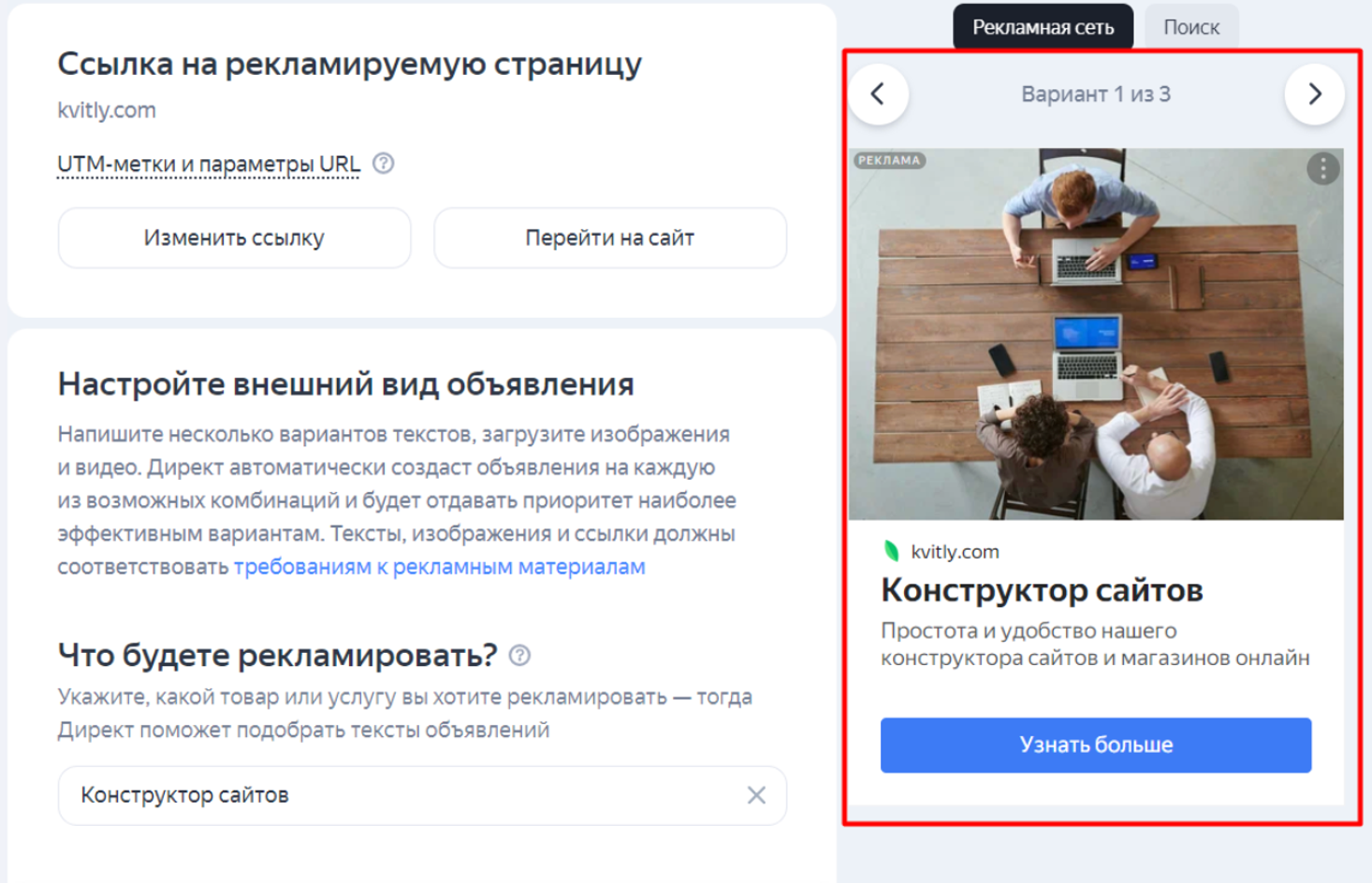
Мастер кампаний Яндекс.Директ делает процесс рекламы не только доступным и простым на этапе создания и запуска кампании, но и эффективным в долгосрочной перспективе благодаря удобным инструментам мониторинга и оптимизации. Благодаря этому, бизнесы любого размера могут не только запускать рекламные кампании, но и активно управлять их эффективностью, адаптируя под текущие задачи и цели. Таким образом, мастер кампаний Яндекс.Директ становится незаменимым инструментом в арсенале маркетолога, стремящегося к максимальной отдаче от каждого рубля инвестиций в онлайн-рекламу.

Инна Руденкова
Специалист по продвижению и рекламе. Любит попугаев и котов.
Готовы начать?
Исследуйте все функции 🌱kvitly в течение 14 дней. Без обязательств и платежных карт.
Давайте пробовать!